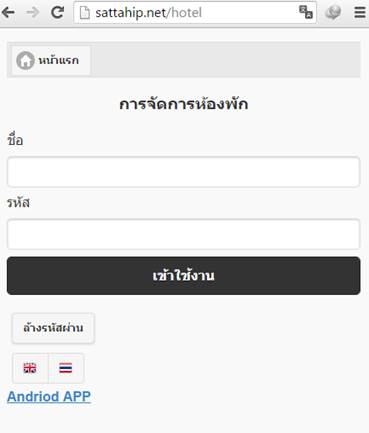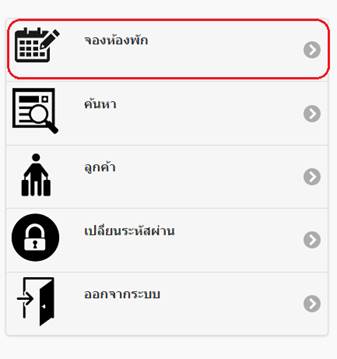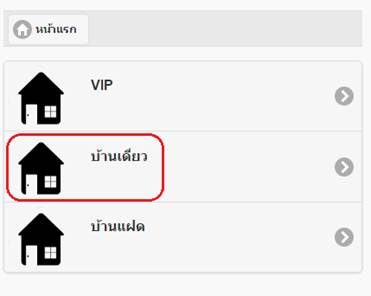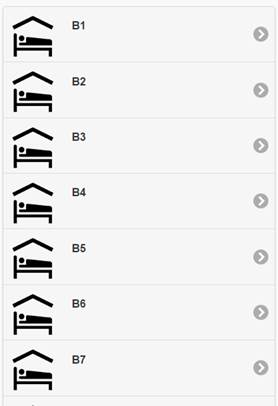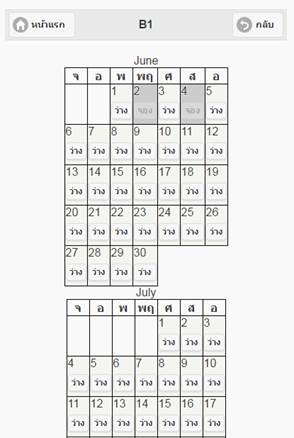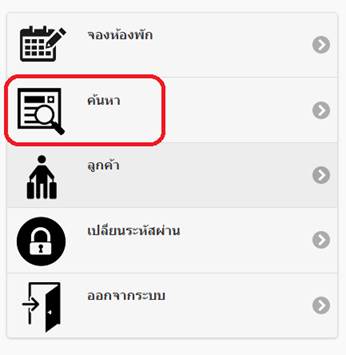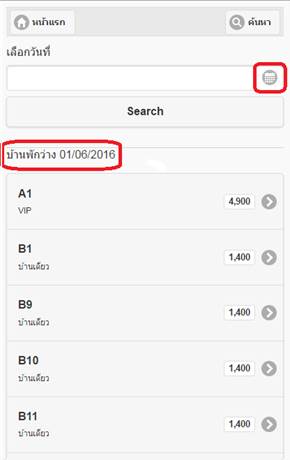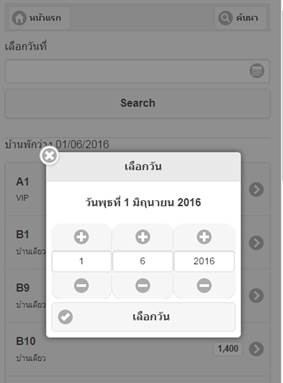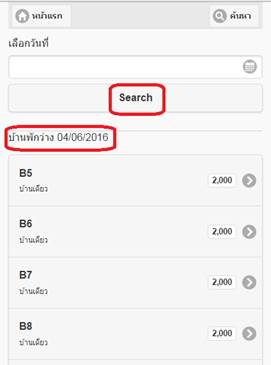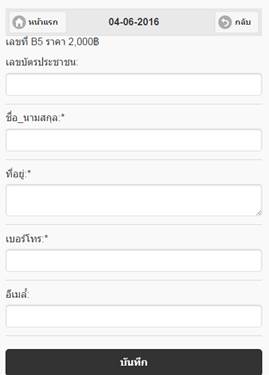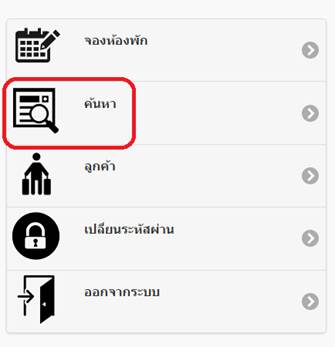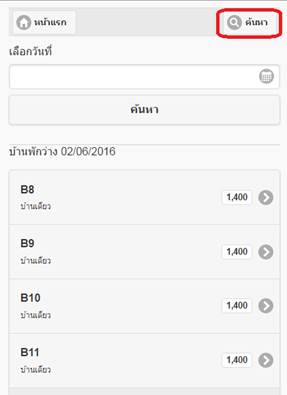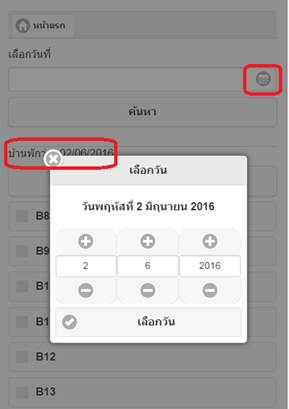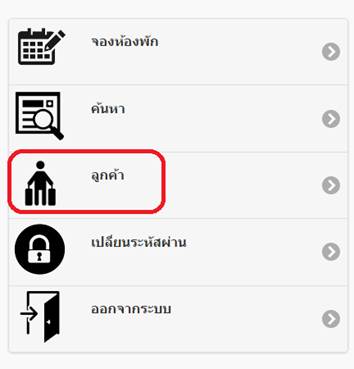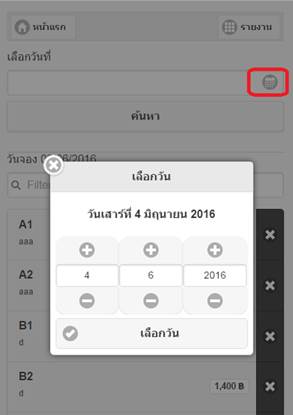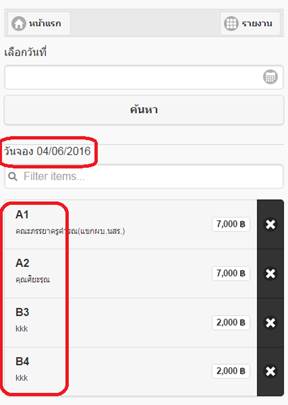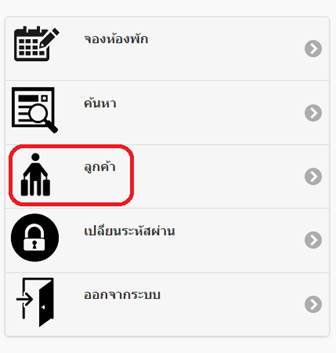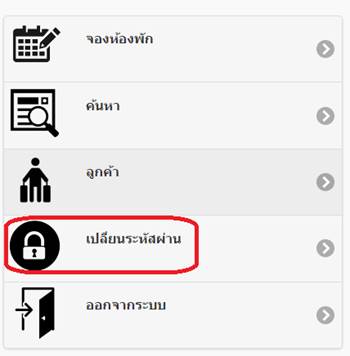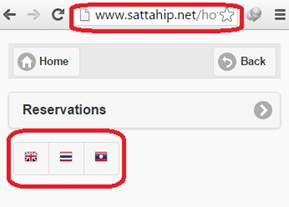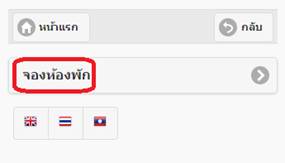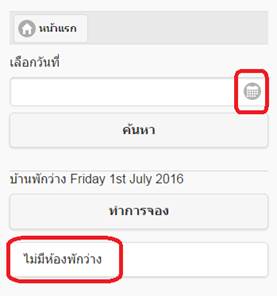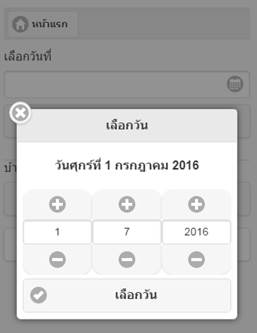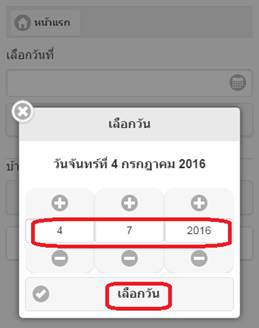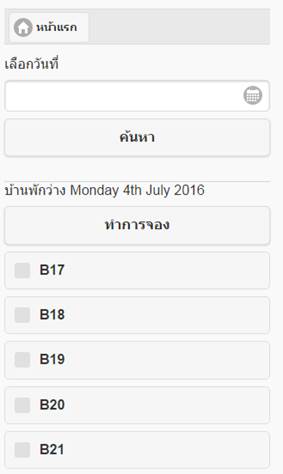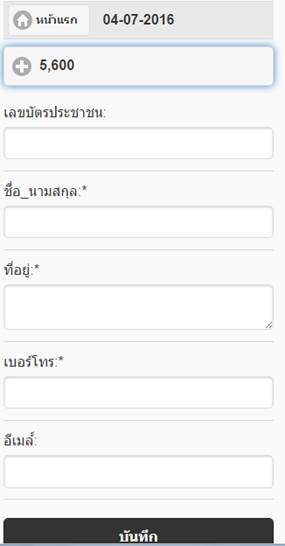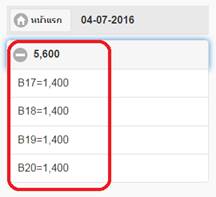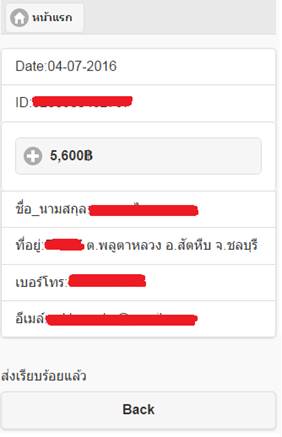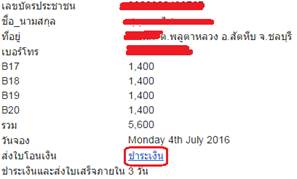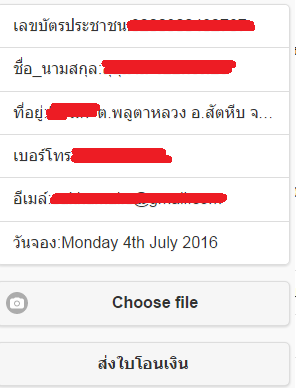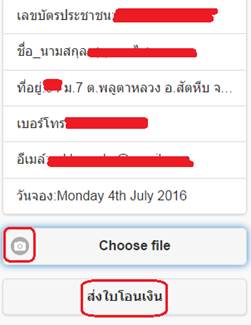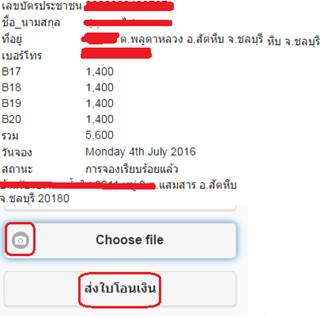คู่มือการใช้โปรแกรม
Resort Management
เริ่มต้นการติดตั้งใช้งานโปรแกรม
|
ระบบ Android ให้โหลดแอปพลิเคชัน หรือ พิมพ์ที่เบราว์เซอร์URL http://sattahip.net/hotel/hotel02/ หน้าจอจะแสดงเหมือนภาพ เวลาใช้งานก็เปิดจากแอปพลิเคชันที่ทำการโหลดแล้ว ระบบ iOS เวลาใช้งานทุกครั้งจะต้องพิมพ์ที่ URL http://sattahip.net/hotel/hotel02/ ทุกครั้งที่ใช้งาน |
|
หลังจากติดตั้งโปรแกรมเสร็จเรียบร้อย จอขวามือจะแสดงการเข้าใช้ต้องเลือกภาษาก่อนแล้วตามด้วย ชื่อ รหัส กดเลือกภาษาไทยทุกครั้ง
รหัสผ่านสามารถเปลี่ยนแปลงได้แล้วแต่ทางโรงแรมจะตั้งขึ้นมาเองแต่ชื่อเปลี่ยนไม่ได้
|
หน้าจอต่อไป จองห้องพักมี 3 แบบ ถ้าพนักงานต้องการจองห้องพักให้กับลูกค้าเลือกจองห้องพักจากนั้นจะมีลักษณะชื่อห้องแบบต่างๆให้เลือกขึ้นอยู่กับทางห้องพักของโรงแรมเป็นคนกำหนด
เหมือนภาพที่แสดงด้านล่าง
|
แบบที่ 1 จองทางปฏิทิน
|

|
เช่น ถ้าลูกค้าต้องการบ้านเดี่ยว กดเลือกบ้านเดี่ยว จะมีเลขห้อง ให้ลูกค้าเลือกหรือทางโรงแรมจะเลือกให้ก็แล้วแต่นโยบายของทางโรงแรม จากนั้นเลือกวันที่ต้องการเข้าพัก สามารถจองล่วงหน้าได้นานหลายเดือนตามที่ทางโรงแรมต้องการ สุดท้ายกรอกรายละเอียดของลูกค้าให้ครบแล้วบันทึก
เหมือนภาพที่แสดงด้านล่าง
|
|
|
|
|
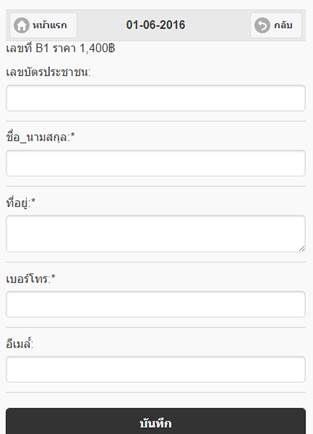
|
กดเลือกค้นหา วันที่บ้านพักว่างด้านล่างจะเป็นวันที่ปัจจุบันเสมอ ขวามือจะมีกดเปิดตัวเลือกวันจากนั้นเลือก วัน เดือน พ.ศ. เลือกเสร็จแล้วก็กดเลือกวันด้านล่าง และกด Search บ้านพักจะโชว์วันที่ลูกค้าต้องการเข้าพัก และบ้านพักที่ว่าง พร้อมราคาห้องพัก กดเลือกห้องพัก สุดท้ายกรอกรายละเอียดลูกค้าให้ครบและกดบันทึก
เหมือนภาพที่แสดงด้านล่าง
|
แบบที่ 2 จองทางการค้นหา
|
|
|
|
|
|
|
|
กดเลือกค้นหา จากนั้นเลือกค้นหาตามภาพ วันที่จะเป็นปัจจุบันเสมอ กดปฏิทินเลือกวันด้านขวามือกดเลือกวัน หลังจากนั้นวันจะโชว์ตามที่เลือก ทำการจองบ้านพักครั้งละหลายหลังได้ตามที่ลูกค้าต้องการ ให้กดเลือกเลขหน้าห้องที่ต้องการพัก ทำการจอง กรอกรายละเอียดลูกค้าให้ครบ แล้ว บันทึก
เหมือนภาพที่แสดงด้านล่าง
|
แบบที่ 3 จองแบบเป็นกลุ่ม
|
|
|
|
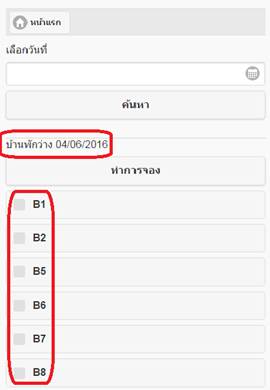
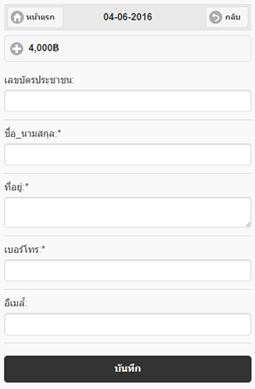
|
รายชื่อลูกค้าที่ทำการจอง กดเลือกลูกค้า เลือกดูวันปฏิทินด้านขวามือ ต้องการทราบชื่อลูกค้าที่ทำการจองระบุวัน เดือน พศ. ที่ลูกค้าจองเลือกวัน แล้วกดค้นหา หน้าจอจะโชว์ชื่อลูกค้า วันที่เลขห้องพัก
เหมือนภาพที่แสดงด้านล่าง
|
|
|
|
|
|
รายงานยอดเงินการจองโรงแรม เลือกลูกค้า ขวามือเลือกรายงาน หน้อจอจะโชว์ภาพ วัน เดือน พศ. ยอดรายได้ในแต่ละวัน สามารถเลือกดูก่อนหน้า และ ย้อนหลัง ได้
เหมือนภาพที่แสดงด้านล่าง
|
|
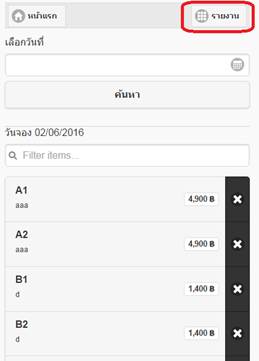
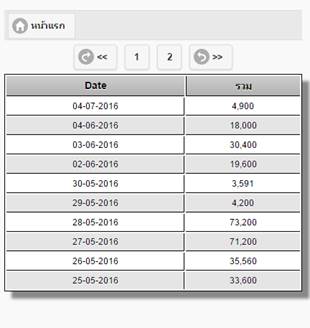
|
เปลี่ยนรหัสผ่าน เลือกเปลี่ยนรหัสผ่าน จากนั้นตั้งรหัสผ่านใหม่ตามที่ทางโรงแรมต้องการ ใส่รายละเอียดข้อมูลการเปลี่ยนรหัสให้ครบ สุดท้ายกดปรับปรุงรหัสผ่าน
เหมือนภาพที่แสดงด้านล่าง
|
|
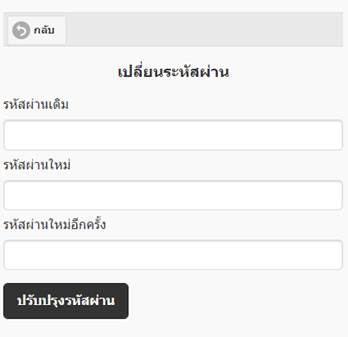
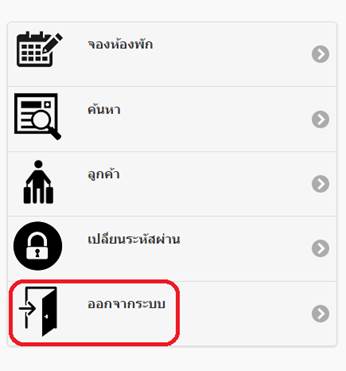
เลิกใช้โปรแกรมทุกครั้ง ควรกดเลือกออกจากระบบ
จบโปรมแกรมการจองโรงแรม
คู่มือการใช้โปรแกรม
ส่วนของลูกค้า Booking
เริ่มการใช้งานโปรแกรม
|
เริ่มแรกของการใช้งาน พิมพ์ที่เบราว์เซอร์URL http://sattahip.net/hotel/hotel02/booking/ หน้าจอจะแสดงเหมือนภาพ เลือกภาษาที่ใช้ทุกครั้ง |
|
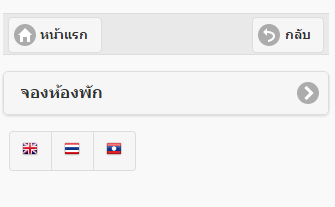
เปลี่ยนเป็นภาษาไทยหน้าจอเหมือนภาพ
|
กดจองห้องพัก
|
หน้อจอจะแสดงดังภาพ -หน้อจอแสดงวันที่ปัจจุบันที่เลือก ดังภาพไม่มีห้องว่าง -ต้องเลือกจากปฏิทินด้านขวามือ
|
|
กดเลือกวันหน้าจอเหมือนภาพ
|
ตัวอย่าง กดเลือกวันที่ 4-7-2016 เลือกวัน
|
|
จากภาพด้านบน เลือกวันแล้วกดค้นหา หน้าจอจะแสดงเหมือนภาพ จากนั้น เลือกห้องที่ต้องการพัก แล้วทำการจอง
|
จากภาพด้านซ้าย ทำการจองห้องพักแล้ว หน้าจอจะให้กรอกรายละเอียดข้อมูลต้องกรอกให้ครบ แล้วทำการบันทึก ภาพด้านล่างบอกราคาห้องที่เลือกพัก ทั้งหมด
|
|
กรอกรายละเอียดครบ กดบันทึก หน้าจอจะแสดงเหมือนภาพ เสร็จการจองโรงแรม ข้อมูลรายละเอียดจะถูกส่งไปยัง email ของผู้จอง
|
ภาพด้านล่างจาก email ของผู้จอง กดชำระเงิน
จากภาพด้านบน กดชำระเงินจะแสดงเหมือนภาพด้านล่าง
|
|
กดรูปกล้อง หรือ Choose file เพื่อเลือกภาพสลิปที่ถ่ายไว้แล้วจากคลังภาพ หรือเลือกandroid เพื่อถ่ายรูปสลิปธนาคาร ยื่นยันการชำระเงิน แล้วกดส่งใบโอน
|
จากภาพด้านซ้าย จะมี email ส่งกลับมายืนยันว่าทำการจองพร้อมได้รับเอกสารการชำระเงินเรียบร้อยแล้ว ตามภาพด้านล่าง
จบโปรแกรมการจองโรงแรม
|